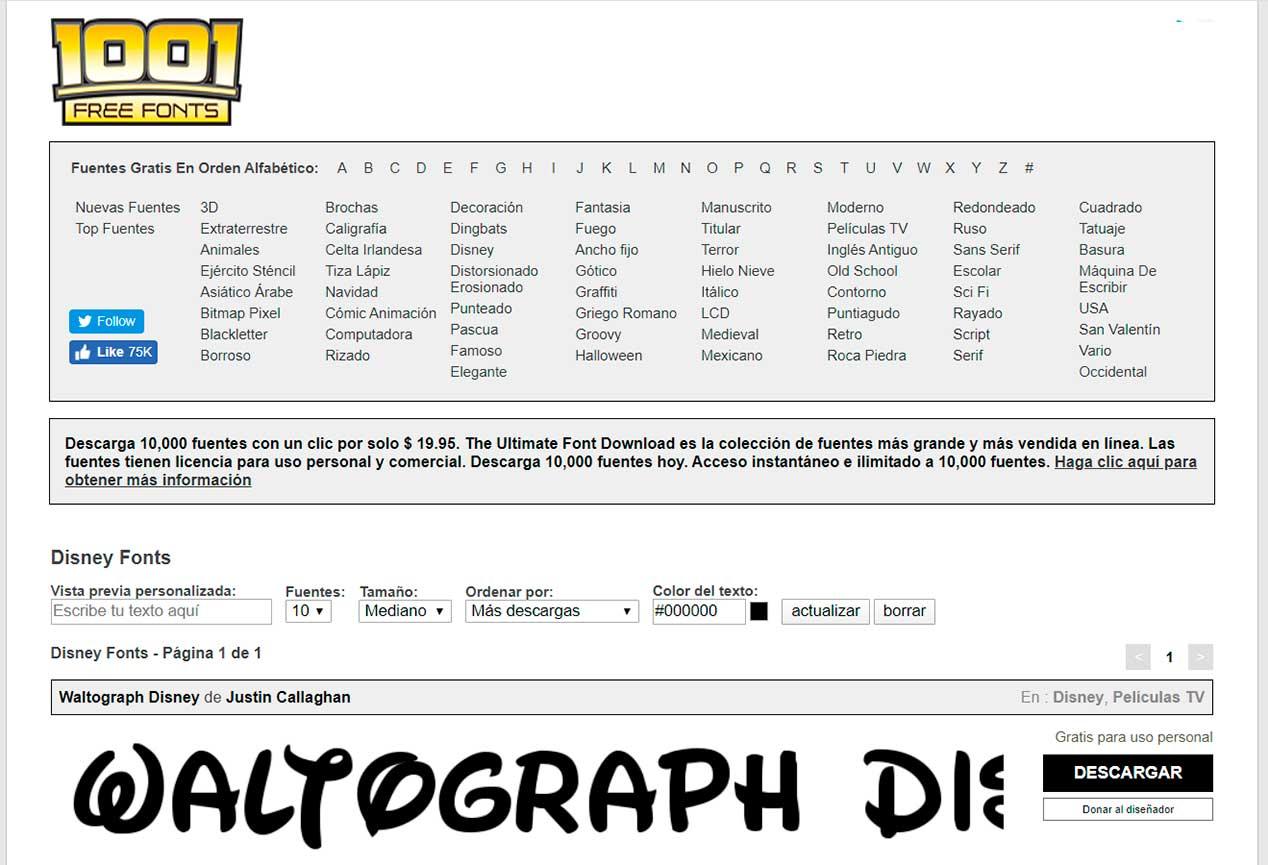De computer heeft al een reeks vooraf geïnstalleerde lettertypen die we voor iedereen kunnen gebruiken Photoshop ontwerpen, maar misschien willen we iets specifieks of met een specifieke stijl. In dat geval leggen we hieronder uit: hoe u lettertypen kunt installeren in Photoshop on Dakramen en raamkozijnen om de ontwerpen volledig aan te passen. We kunnen ze één voor één of in pakketten installeren om het proces sneller te laten verlopen.
We moeten er rekening mee houden dat wanneer we een lettertype aan Photoshop toevoegen, we dit ook zullen toevoegen aan de rest van de programma's die we op de computer hebben geïnstalleerd. Bovendien zal het genoeg om ze een keer te installeren zodat we ze zo vaak kunnen gebruiken als we willen in de verschillende programma's op onze pc.

Wat te overwegen
Voordat we uitleggen hoe je lettertypen in Photoshop installeert, moeten we duidelijk zijn over wat een typografie of lettertype is, maar ook welke verschillen er tussen zijn.
Wat is een lettertype of lettertype
Lettertypen of lettertypen, die gemakkelijk te begrijpen zijn, zijn de ontwerpen, het uiterlijk en de afmetingen van symbolen, cijfers en letters. Het besturingssysteem, of het nu Windows 10 of eerder is , heeft al een reeks vooraf geïnstalleerde lettertypen zoals Arial, Comic Sans MS of Times New Roman, en vele andere die praktisch elke gebruiker kent en in één oogopslag zou kunnen herkennen.
Op internet kunnen we echter duizenden en duizenden lettertypen en lettertypen van verschillende typen vinden, die ons creatieve werk kunnen aanvullen of voltooien wanneer we onszelf onder de 'controle' van Photoshop stellen.
Verschillen tussen lettertype-indelingen
In een besturingssysteem , lettertypen met OTF-, TTF- of Type 1-indeling worden gebruikt. Het verschil tussen TrueType en OpenType is dat de eerste is gemaakt door Apple, om te concurreren met het Type 1-formaat, dat afkomstig is van adobe. En het heeft zijn oorsprong in de late jaren 1980. De sleutel hiervoor is dat het meer controle over de vorm van de letters mogelijk maakte, terwijl TrueType-lettertypen worden gevormd met vectorelementen en niet met PostScrypt. Maar waarom hebben we ze op Windows? Omdat Apple een licentie aan Apple heeft verkocht, en ze zijn compatibel sinds Leopard.
OpenType is gebaseerd op TrueType, dat werd beschreven door bochten dat een tracker converteert naar een bitmap voor elk lichaam; Voor het rasteren worden lettertypen naar een uitvoerraster gesnapt, waardoor kwaliteitsverlies wordt voorkomen. In OpenType, zijn 'opvolger', wordt de structuur aangevuld met datatabellen die de mogelijkheid bieden om geavanceerde typografische en taalkundige functies in een lettertype op te nemen. OpenType is compatibel met alle besturingssystemen en is het meest aanbevolen formaat vanwege de beschikbaarheid van symbolen, accenten of de letter 'ñ' zelf.
Lettertypen installeren in Photoshop
Er zijn twee opties om lettertypen op uw computer te installeren en ze later in Photoshop te gebruiken: installeer ze een voor een of installeer ze in bulk met de bestanden die we eerder hebben gedownload.
Eén voor één installeren
Vanaf Windows 10 en hoger is het veel gemakkelijker om lettertypen op onze computer te installeren en later bekijken of gebruiken in Photoshop voor onze ontwerpen. Zodra we de lettertypen hebben gedownload die we willen van gespecialiseerde pagina's (zoals sommige die u hieronder zult zien) moeten we zoeken naar het bestand dat we op onze computer hebben gedownload. Wanneer we een lettertype downloaden, wordt het op onze computer opgeslagen in een .zip-bestand en in de gecomprimeerde map vinden we het TrueType-lettertypebestand of het OpenType-bestand, afhankelijk van het lettertype en de website waarvan we het downloaden.
We hoeven alleen maar te dubbelklikken op het bestand dat ons interesseert, er wordt een venster geopend op onze computer en we zien twee knoppen bovenaan het venster: afdrukken en installeren. Tik op " installeren '.
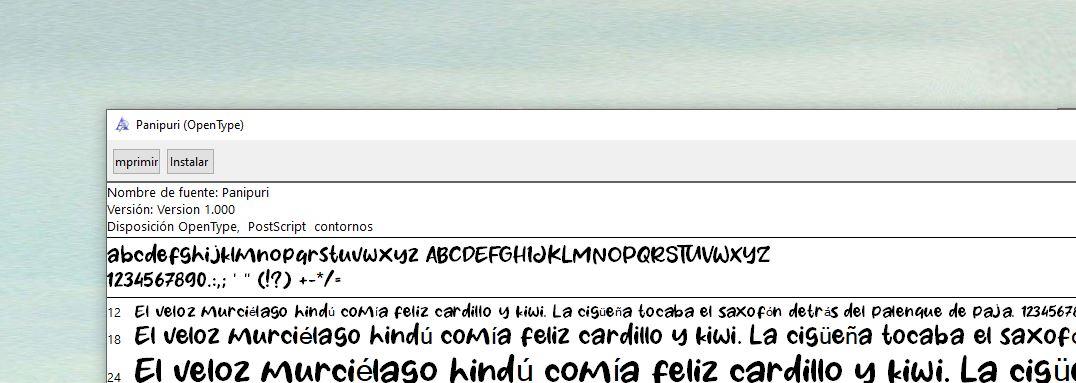
Op dat moment er verschijnt een venster in het midden van het scherm, zoals je kunt zien in de onderstaande schermafbeelding, wat aangeeft dat de bron wordt bijgewerkt. Als er een paar seconden zijn verstreken, is het correct geïnstalleerd en kunnen we het in Photoshop gebruiken.
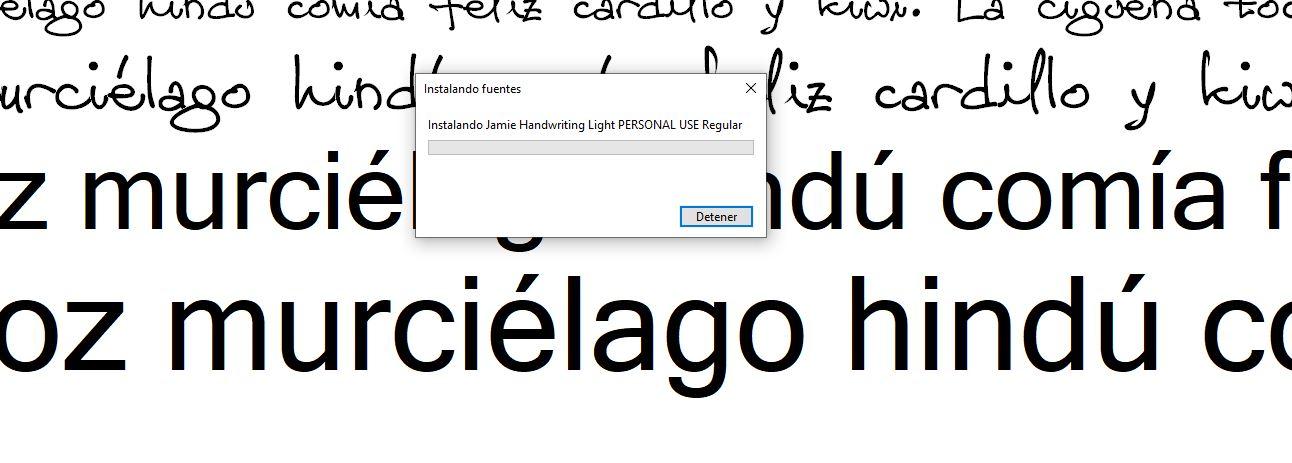 We hoeven alleen maar naar Photoshop en zoek ernaar... We gaan naar de Photoshop-tekstsectie en bovenaan de webpagina openen we de vervolgkeuzelijst voor lettertypen. Hier zoeken we naar het lettertype dat we zojuist hebben geïnstalleerd en kunnen we het gaan gebruiken. We hebben het lettertype al geïnstalleerd en we kunnen het zo vaak gebruiken als we willen in zoveel ontwerpen als je wilt, totdat je het van internet verwijdert.
We hoeven alleen maar naar Photoshop en zoek ernaar... We gaan naar de Photoshop-tekstsectie en bovenaan de webpagina openen we de vervolgkeuzelijst voor lettertypen. Hier zoeken we naar het lettertype dat we zojuist hebben geïnstalleerd en kunnen we het gaan gebruiken. We hebben het lettertype al geïnstalleerd en we kunnen het zo vaak gebruiken als we willen in zoveel ontwerpen als je wilt, totdat je het van internet verwijdert.
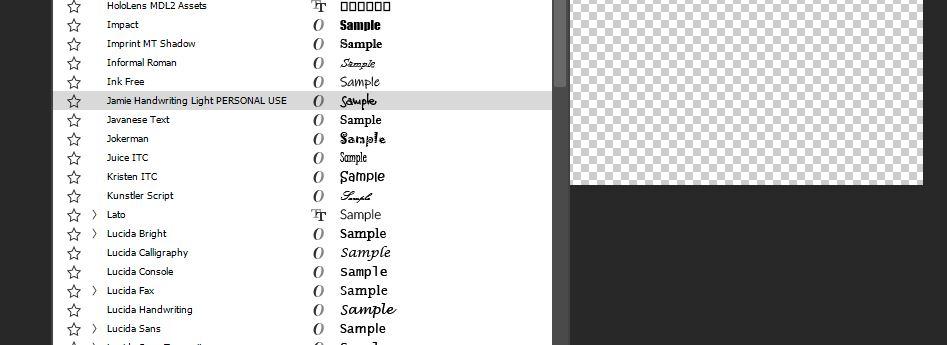
Lettertypen bulksgewijs installeren
Een andere optie is om lettertypen die we hebben gedownload in bulk te installeren. Hier gaan we niet één voor één door te tikken op de “ installeren ” knop zoals we eerder hebben gedaan, maar we zullen zoveel bronnen moeten downloaden als we willen. We kunnen tien, twintig of dertig verschillende lettertypen downloaden die ons interesseren voor een project en ze allemaal tegelijk in Photoshop installeren zonder het bestand één voor één te hoeven openen.
Het eerste dat we moeten doen, is alle lettertypen op onze computer downloaden. Als je ze eenmaal hebt, pak ze uit het zipbestand en sla ze op in dezelfde map waarin we ze kunnen vinden. Uit de bijbehorende map selecteren we alle bestanden die ons interesseren.
Zodra we het hebben gedaan, gaan we naar de map Windows-lettertypen. Om dit te doen, gaan we naar de lokale schijf van onze computer en zoeken we naar de map "Windows". Eenmaal binnen Windows zullen we veel verschillende mappen zien en moeten we zoeken naar "Lettertypen", wat we zullen identificeren op naam of met een A in het mappictogram. Wij openen de “ fonts ” op onze computer en ga terug naar de bestanden die we eerder hadden gedownload en uitgepakt. We selecteren alle nieuwe lettertypen en slepen ze naar de map "Windows Fonts".
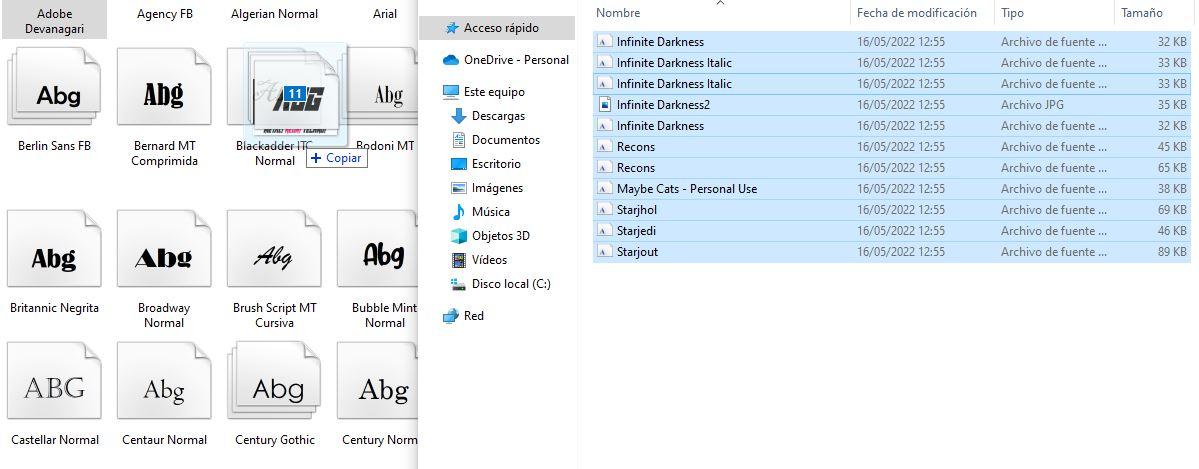
U ziet een venster dat ons vertelt hoeveel lettertypen er worden geïnstalleerd en hoe lang het duurt voordat het proces is voltooid.
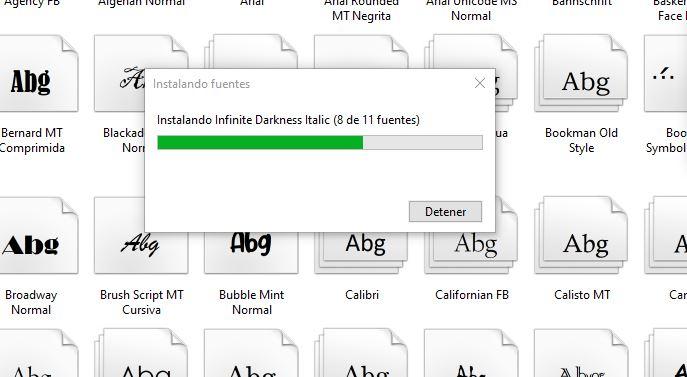
Als ze klaar zijn, zijn ze allemaal klaar en hoeven we alleen Photoshop te openen om te controleren of ze correct zijn geïnstalleerd. U kiest degene die u interesseert en u kunt met hen gaan schrijven of ontwerpen.
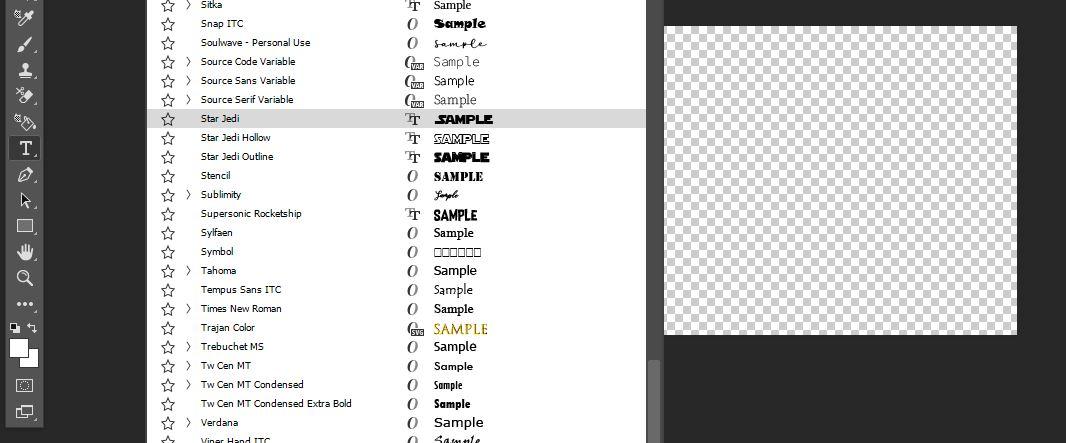
waar lettertypen te downloaden
Hoewel er veel websites zijn waar u lettertypen kunt downloaden, er zijn er enkele die speciaal worden aanbevolen , zoals Dafont bijvoorbeeld. Bij DaFont , met een zoekopdracht op categorieën kunnen we bijvoorbeeld gemakkelijk het gewenste lettertype vinden en bovendien hebben ze een tekstvak om te schrijven wat we willen en hebben ze, voordat ze worden gedownload, een Preview van hoe de tekst wordt weergegeven met dat lettertype. Zodra we duidelijk zijn dat we dat lettertype willen, downloaden we het in een ZIP-map die we zullen decomprimeren om het bestand dat ons interesseert te behouden.
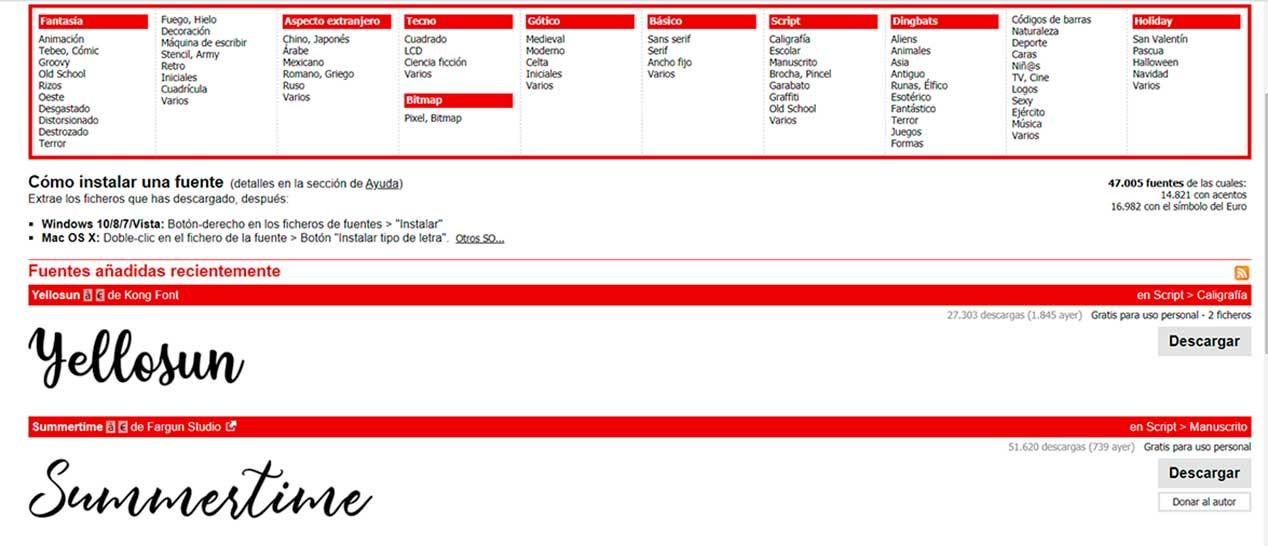 Maar het is niet de enige. Er zijn anderen zoals 1001 gratis lettertypen . Er zijn meer dan 10,000 lettertypen waaruit u kunt kiezen als u een ontwerp wilt aanpassen. En het stelt ons in staat om gemakkelijk te vinden wat ons interesseert. Je kunt ze in alfabetische volgorde kiezen, de verschillende categorieën gebruiken, de nieuwste of de meest gebruikte ontdekken...
Maar het is niet de enige. Er zijn anderen zoals 1001 gratis lettertypen . Er zijn meer dan 10,000 lettertypen waaruit u kunt kiezen als u een ontwerp wilt aanpassen. En het stelt ons in staat om gemakkelijk te vinden wat ons interesseert. Je kunt ze in alfabetische volgorde kiezen, de verschillende categorieën gebruiken, de nieuwste of de meest gebruikte ontdekken...